
Apple 04 Jun
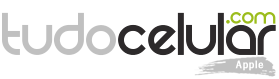
04 de junho de 2018 4
Há poucas horas a Apple anunciou durante a WWDC18 as novas versões de suas plataformas, o iOS 12, macOS 10.14, watchOS 5 e tvOS 12.
Os sistemas trouxeram novidades interessantes à bordo como, por exemplo, novos Animojis e integração do FaceTime ao iMessage no iOS, um Modo Escuro e nova versão do Xcode para o macOS e muito mais.
O problema é que, vai demorar um pouco até todas essas novidades estarem disponíveis para todos os usuários, mas a boa notícia é que, a maçã já liberou as primeiras versões beta de sua nova plataforma para desenvolvedores.
Sim, de momento, apenas desenvolvedores cadastrados no Apple Developer Center (algo que custa US$99 anualmente), poderão colocar suas mãos no sistema, então, supondo que você seja um desenvolvedor, ou tenha como usar a conta de alguém para ter acesso à primeira versão beta das plataformas, vamos te ensinar como baixá-las.

A forma mais fácil ter instalar e obter acesso às primeiras builds dos sistemas é através dos perfis de configuração.
Eles lhe garantirão a habilidade de realizar o download das novas plataformas sem precisar flasheá-las nos dispositivos. De momento, essa é a única forma possível para instalação do watchOS 5.

Há também como realizar a instalação manual do iOS usando seu Mac ou PC, e o passo a passo pode ser conferido a seguir:

Para o macOS 10.14 será necessário realizar o download do Utilitário de Acesso Developer Beta, para só então, ter acesso à instalação da nova versão da plataforma. Para isso:

O procedimento de instalação do tvOS 12 é similar ao do watchOS 12 e iOS 12 usando perfil de configuração, porém, como não há meios de abrir um e-mail ou navegar na web diretamente da plataforma, precisaremos fazer o procedimento com algumas leves modificações.
Antes de mais nada, o sistema só está disponível em uma imagem para a Apple TV de quarta geração, ou seja, caso você tenha uma Apple TV 4K, essa vai ser a única forma de instalação do tvOS 12:
É importante ressaltar que todos os sistemas listados acima estão em fase de testes, ou seja, pense duas vezes antes de instalá-los em seus equipamentos principais.
Recomendamos ter pelo menos 50% da carga nos iDevices e Macs antes de dar início à instalação, para evitar que as máquinas desliguem durante o processo, e acabem corrompendo o sistema.
Lembre-se de sempre realizar um backup dos dados importantes do sistema, para evitar perdas desnecessárias.

Apple apresenta o novo Mac Studio de alto desempenho e monitor Studio Display; veja os preços

Apple TV Plus vai transmitir jogos de beisebol ao vivo, inclusive no Brasil

Agora tem widgets? iOS 14 e todas as suas novidades | Hands-on em vídeo

iPhone XR vs iPhone SE: vale comprar o mais novo, mesmo mais simples? | Comparativo
Comentários